来源:小编 更新:2025-01-23 07:40:44
用手机看
亲爱的电脑小白们,你是否对电脑中的操作系统充满了好奇?想要在Windows的世界里探索,又不想放弃Linux的强大功能?别急,今天就来手把手教你如何安装Linux和Windows双系统,让你的电脑焕发双重魅力!
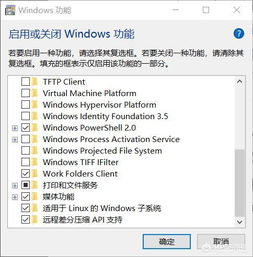
在开始之前,你需要准备以下工具和材料:

2. Windows安装镜像:可以从微软官网或第三方网站下载。
3. Linux安装镜像:如Ubuntu、Fedora等,可以从官方网站下载。
4. 磁盘分区软件:如DiskGenius等,用于调整硬盘分区。
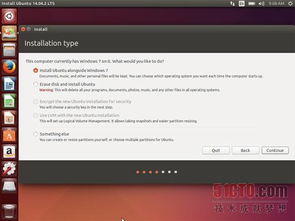
1. 制作Windows启动盘:将Windows安装镜像写入U盘或光盘,制作成启动盘。
2. 重启电脑:将制作好的启动盘插入电脑,重启电脑并从启动盘启动。
3. 分区:使用DiskGenius等软件,将硬盘分为两个分区,一个用于安装Windows,另一个用于安装Linux。
4. 安装Windows:按照屏幕提示进行安装,选择合适的分区进行安装。
1. 制作Linux启动盘:将Linux安装镜像写入U盘或光盘,制作成启动盘。
2. 重启电脑:将制作好的启动盘插入电脑,重启电脑并从启动盘启动。
3. 分区:在安装过程中,选择合适的分区进行安装。注意,Linux系统需要单独的分区,不能与Windows系统共用分区。
4. 安装Linux:按照屏幕提示进行安装,选择合适的分区进行安装。
2. 进入BIOS:在启动过程中,按下F2、Del或Esc等键进入BIOS设置。
3. 设置启动顺序:将硬盘设置为第一启动设备,将启动顺序设置为“硬盘优先”。
2. 选择操作系统:根据需要选择Windows或Linux系统进行启动。
1. 备份重要数据:在安装双系统之前,请确保备份重要数据,以免数据丢失。
2. 分区大小:Windows和Linux系统需要单独的分区,建议至少分配30GB的空间给Linux系统。
3. 文件系统:Windows系统使用NTFS文件系统,Linux系统使用EXT4文件系统。
4. 驱动程序:Linux系统可能需要安装额外的驱动程序才能正常使用某些硬件。
通过以上步骤,你就可以轻松地在电脑上安装Linux和Windows双系统了。这样,你就可以在Windows的世界里享受游戏和办公的便利,同时在Linux的世界里探索编程和开发的乐趣。快来试试吧,让你的电脑焕发双重魅力!